Meskipun streaming dan penyimpanan cloud telah membantu, sudah menjadi aturan tidak tertulis bahwa Anda tidak pernah memiliki cukup ruang penyimpanan di ponsel cerdas Anda. Ukuran penyimpanan telah melonjak dalam beberapa tahun terakhir, dengan beberapa merek ponsel secara singkat menawarkan ruang 1TB yang mengejutkan. Namun dengan semakin meningkatnya kebutuhan kita akan video 8K dan gambar beresolusi tinggi, dapat dikatakan bahwa ponsel harus terus meningkatkan ukuran penyimpanannya di masa depan.
Isi
- Apakah saya memiliki slot kartu microSD?
- Penyimpanan portabel atau internal?
- Memasang kartu microSD
- Menggunakan kartu microSD sebagai penyimpanan portabel
- Menggunakan kartu microSD sebagai penyimpanan internal
- Membuat keputusan yang salah?
- Praktik terbaik
Oleh karena itu, mungkin sulit untuk mengimbangi ponsel lama atau lebih murah. Untungnya, slot kartu microSD dapat membantu. Meskipun ponsel ini sudah hampir punah, ponsel yang dilengkapi slot kartu microSD masih ada, dan ponsel ini terus menjadi cara terbaik untuk meningkatkan ruang penyimpanan Anda. Inilah semua yang perlu Anda ketahui tentang penggunaan
kartu microSD pada Android.Video yang Direkomendasikan
Apakah saya memiliki slot kartu microSD?

Ini menyedihkan, tetapi kartu microSD sudah menjadi peninggalan masa lalu — yang berarti ponsel Anda tidak dijamin memilikinya, meskipun itu adalah ponsel terbaru atau terhebat dari Samsung atau Google. Rentang Pixel Google tidak pernah mendukung kartu microSD (lebih memilih menggunakan Google Drive milik Google untuk mendapatkan tambahan penyimpanan), bahkan Samsung telah menjauh dari slot kartu microSD pada produk andalan terbarunya, itu Samsung Galaxy S21 Ultra.
Terkait
- Kartu microSD terbaik di tahun 2023: pilihan teratas untuk komputer, kamera, atau drone Anda
- Apakah Samsung Galaxy Z Fold 4 memiliki slot kartu SD?
- Apa itu pesan RCS? Semua yang perlu Anda ketahui tentang penerus SMS
Namun, beberapa ponsel masih dilengkapi dengan slot kartu microSD. Cara terbaik Anda untuk mengetahui secara pasti adalah dengan memeriksa dokumentasi apa pun yang mungkin Anda terima dengan ponsel Anda, atau situs web produsen perangkat Anda. Situs web seperti GSMArena mungkin juga bisa membantu.
Penyimpanan portabel atau internal?
Biasanya Anda dapat memilih antara mengatur kartu microSD Anda sebagai penyimpanan internal (yang berarti milik Anda telepon memperlakukannya seperti penyimpanan aslinya), atau penyimpanan portabel (yang berarti lebih seperti stik USB di a komputer). Sayangnya, dukungan untuk menyetel kartu microSD sebagai penyimpanan internal sudah sangat berkurang, dan cukup jarang menemukannya di telepon pintar hari ini.
Ini berarti Anda mungkin terpaksa menggunakan kartu microSD sebagai penyimpanan portabel — dan sejujurnya, hal ini tidak terlalu menjadi masalah. Anda masih dapat menyimpan dokumen, musik, dan file lainnya di sana, dan ini membuatnya lebih mudah untuk ditransfer, karena yang perlu Anda lakukan hanyalah mengambil keluarkan kartu microSD (setelah melepasnya dengan benar dari ponsel Anda, seperti orang yang bertanggung jawab) dan masukkan ke laptop atau desktop Anda komputer.
Jadi apa keuntungan menggunakannya sebagai penyimpanan internal, jika Anda punya pilihan? Artinya, ponsel Anda memiliki lebih banyak penyimpanan untuk digunakan, dan dapat menggunakannya untuk menyimpan aplikasi, data, dan bahkan hal-hal seperti proses latar belakang. Namun di sisi lain, ini berarti akan ada masalah jika Anda mengeluarkan kartu tersebut. Saat Anda menggunakan kartu microSD sebagai penyimpanan internal, ponsel akan memformat kartu tersebut sedemikian rupa hanya ia dapat memahaminya — dengan kata lain, Anda tidak bisa begitu saja mengeluarkan kartu dan memasukkan yang baru, karena ponsel Anda tidak akan berfungsi dengan baik jika Anda melakukannya.
Jadi yang mana yang harus Anda pilih, jika Anda punya pilihan? Nah, jika Anda tidak keberatan memindahkan file ke mana pun dan menginginkan opsi untuk mengeluarkan kartu, Anda harus menggunakan penyimpanan portabel. Namun, jika Anda menginginkan penyimpanan ekstra di ponsel Anda tetapi tidak ingin berurusan dengan file manajemen, maka penyimpanan internal akan memberi perangkat Anda sedikit peningkatan penyimpanan dibandingkan ponsel mengelola dirinya sendiri.
Memasang kartu microSD




Ponsel yang berbeda memiliki metode yang berbeda untuk memasang kartu microSD selama bertahun-tahun, namun sebagian besar produsen telah memutuskan untuk memasangnya melalui baki kartu SIM.
Untuk memasang kartu microSD, Anda memerlukan pin kecil atau pembuka baki SIM — ponsel Anda biasanya dilengkapi dengan pin tersebut, jadi centang kotaknya jika Anda masih memilikinya. Cukup dorong pin ke dalam lubang kecil di baki, dan baki akan terbuka. Tempatkan kartu microSD pada baki di tempat yang sesuai, lalu geser kembali baki ke dalam telepon, pastikan posisinya tepat di atas. Sesederhana itu!
Menggunakan kartu microSD sebagai penyimpanan portabel
Memasang kartu microSD sebagai penyimpanan portabel sangatlah mudah. Untuk sebagian besar ponsel, ini semudah memasukkan kartu microSD. Ponsel Anda akan mendeteksinya dan secara otomatis mengaturnya sebagai penyimpanan portabel.
Namun, jika Anda memiliki ponsel yang memungkinkan kartu Anda digunakan sebagai penyimpanan portabel atau internal, Anda harus mengatur kartu Anda sebagai penyimpanan portabel. Ikuti langkah-langkah berikut untuk melakukannya:
Langkah 1: Masukkan kartu microSD ke telepon Anda. Pemberitahuan akan muncul yang menunjukkan bahwa drive USB terdeteksi. Anda kemudian ingin mengetuk Mempersiapkan tombol pada notifikasi itu. Anda akan diberikan dua pilihan — untuk menggunakan kartu sebagai penyimpanan portabel atau sebagai penyimpanan internal. Pilih Gunakan sebagai Penyimpanan Portabel.
Langkah 2: Pemberitahuan baru akan muncul, dan jika Anda ingin memeriksa file apa yang Anda miliki di kartu SD, tekan Mengeksplorasi tombol. Alternatifnya, pergilah ke Pengaturan > Penyimpanan & USB, lalu ketuk nama kartu SD. Anda kemudian akan dibawa ke pengelola file Android, yang memungkinkan Anda melihat dan memindahkan file antara ponsel dan kartu SD.
Langkah 3: Jika Anda memiliki perangkat Android lama yang tidak memiliki pengelola file, Anda masih dapat menggunakan aplikasi pihak ketiga untuk mengatur file Anda. Aplikasi bagus untuk melakukan ini adalah File oleh Google, yang dapat Anda unduh dari Google Play Store.
Mentransfer file dari komputer ke kartu microSD
Setelah kartu SD Anda diformat sebagai penyimpanan portabel, Anda dapat memindahkan file antara kartu SD dan penyimpanan internal ponsel Android Anda. Namun, Anda juga dapat memindahkan file langsung ke kartu SD dari komputer Anda. Inilah cara melakukannya.
Mac
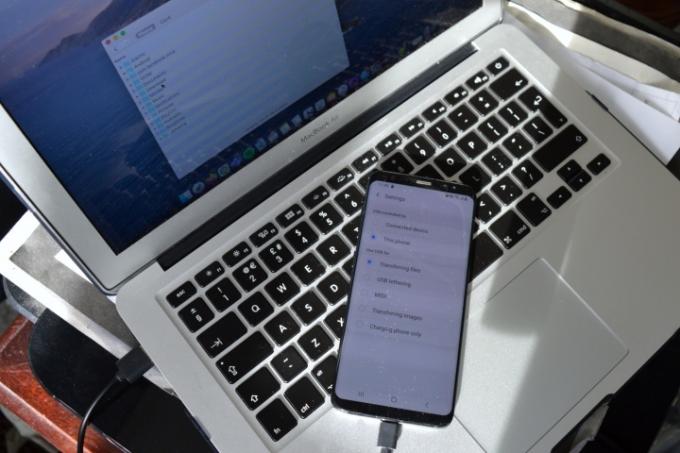
Seperti yang Anda duga, MacOS Apple dan Android Google tidak berfungsi dengan baik secara asli. Untungnya, ada cara sederhana untuk memperbaikinya.
Langkah 1: Pertama, unduh Pemindahan Berkas Android.
Langkah 2: Setelah aplikasi diinstal di komputer Anda, colokkan ponsel Android Anda ke komputer dengan kabel USB.
Langkah 3: Jika Anda mendapatkan a Tidak Dapat Mengakses Penyimpanan Perangkat peringatan, maka Anda perlu mengubah beberapa pengaturan dengan cepat. Beberapa ponsel baru akan segera menampilkan pop-up yang menanyakan apakah Anda ingin mengizinkan akses ke data ponsel. Jika Anda mendapatkannya, ketuk Mengizinkan.
Jika tidak, tarik ke bawah baki notifikasi di ponsel Anda dan periksa isi notifikasi koneksi. Jika terbaca Cmengisi daya melalui USB, ketuk notifikasi dan pilih Mentransfer File.
Langkah 4: Android File Transfer kemudian akan terbuka secara otomatis di komputer Anda, dan Anda dapat menarik dan melepasnya file ke penyimpanan internal ponsel atau kartu microSD dengan mengetuk opsi penyimpanan di bagian atas itu
komputer
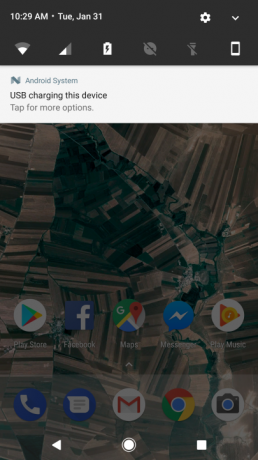
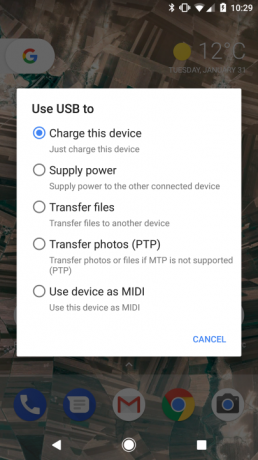
Sedikit lebih mudah untuk mentransfer file ke ponsel Android Anda dan kartu SD di ponsel tersebut dengan PC, hanya karena Anda tidak perlu mengunduhnya.
Langkah 1: Hubungkan perangkat Anda ke komputer dengan kabel USB.
Langkah 2: Seperti petunjuk Mac di atas, pastikan ponsel Anda siap mentransfer file dengan memeriksa notifikasi.
Langkah 3: Setelah diaktifkan, Anda akan dapat mengakses penyimpanan internal ponsel dan penyimpanan kartu microSD melalui PC ini di komputer Anda.
Menggunakan kartu microSD sebagai penyimpanan internal
Menggunakan kartu microSD sebagai penyimpanan internal itu mudah, namun terbatas, seperti yang telah kita bahas di atas.
Sebelum mengikuti langkah-langkah di bawah ini, pastikan Anda memiliki kartu microSD berkecepatan tinggi, karena tidak semua kartu SD sama. Membeli kartu SD berkecepatan tinggi mungkin bernilai beberapa dolar tambahan, karena ini berarti penyimpanan Anda akan lebih cepat diakses saat Anda menggunakannya. Jika Anda tidak yakin, jangan khawatir — Android akan memperingatkan Anda jika kartu Anda terlalu lambat dan dapat mengakibatkan masalah kinerja. Jika peringatan tersebut dikeluarkan, sebaiknya beli kartu SD yang lebih baru dan lebih cepat. Tidak hanya itu, kartu SD yang lebih cepat pun kemungkinan besar tidak akan secepat penyimpanan internal bawaan ponsel, jadi Anda akan mungkin lebih baik membeli ponsel dengan penyimpanan lebih besar jika kecepatan transfer data adalah sesuatu yang Anda inginkan peduli tentang.
Penting juga untuk diperhatikan bahwa selama proses ini, konten kartu SD Anda akan terhapus. Jika Anda memiliki sesuatu yang ingin Anda simpan, Anda sebaiknya memindahkannya terlebih dahulu.
Berikut cara memasang kartu microSD sebagai penyimpanan internal.
Langkah 1: Masukkan kartu SD, dan ketika notifikasi muncul, tekan Mempersiapkan tombol.
Langkah 2: Anda kemudian akan diberikan pilihan antara menggunakan kartu SD sebagai penyimpanan portabel atau penyimpanan internal. Pilih Gunakan sebagai Penyimpanan Internal.
Langkah 3: Anda kemudian dapat memilih untuk memindahkan foto, file, dan beberapa aplikasi ke kartu SD jika Anda mau. Jika tidak, data dapat dimigrasikan nanti dengan menuju ke Pengaturan > Penyimpanan & USB, lalu ketuk kartu SD, tekan tombol menu, dan pilih Migrasikan Data.
Membuat keputusan yang salah?
Jangan khawatir, jika Anda ingin mengalihkan kartu Anda dari penyimpanan portabel ke penyimpanan internal atau sebaliknya, Anda tetap bisa melakukannya. Menuju ke Pengaturan > Penyimpanan & USB, dan Anda akan melihat kartu microSD yang telah Anda pasang.
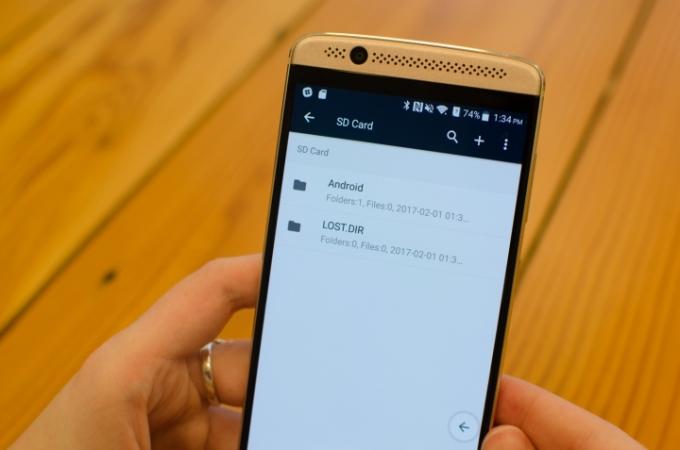
Jika kartu microSD Anda diatur sebagai penyimpanan portabel dan Anda ingin beralih ke penyimpanan internal, pilih drive, lalu ketuk tombol menu di kanan atas layar. Lalu, pilih Pengaturan, dan ketuk Format sebagai Internal. Ingatlah bahwa ini akan menghapus isi kartu SD, jadi pastikan semua file penting Anda telah disalin ke lokasi lain sebelum Anda melakukan ini.
Jika Anda ingin mengubah dari penyimpanan internal ke penyimpanan portabel, ikuti langkah yang sama, tetapi tekan Format sebagai Portabel daripada Format sebagai Internal. Ini juga akan menghapus semua konten dari kartu SD — artinya beberapa aplikasi mungkin tidak berfungsi dengan baik, dan Anda mungkin harus menginstal ulang aplikasi tersebut agar dapat berfungsi. Anda juga mungkin kehilangan beberapa foto dan file dalam proses ini — jadi sebaiknya cadangkan semua file Anda ke layanan penyimpanan cloud seperti Google Drive sebelum memformat ulang.
Praktik terbaik
Ada beberapa hal lain yang harus Anda ingat saat menggunakan kartu microSD dengan ponsel Android Anda. Berikut beberapa di antaranya:
Jangan pindahkan aplikasi yang sering digunakan ke kartu microSD
Jika Anda memindahkan aplikasi ke kartu microSD, sebaiknya pindahkan aplikasi yang tidak Anda gunakan setiap hari. Itu karena kartu microSD Anda sedikit lebih lambat dibandingkan penyimpanan bawaan Android Anda, begitu juga dengan aplikasi mungkin tidak terbuka secepat biasanya — meskipun, setelah dibuka, mereka akan disimpan di dalam RAM.
Jangan sekali-kali mengeluarkan kartu tanpa mengeluarkannya
Jika Anda memformat kartu microSD untuk dijalankan sebagai penyimpanan internal, Anda pasti tidak ingin mengeluarkannya tanpa terlebih dahulu menjalankan proses yang benar, seperti memformatnya untuk dijalankan sebagai penyimpanan portabel. Jika tidak, aplikasi mungkin tidak berfungsi dan Anda mungkin kehilangan file di perangkat Anda.
Cadangkan file Anda
Kartu microSD umumnya memiliki tingkat kegagalan yang lebih tinggi dibandingkan bentuk penyimpanan lainnya. Kami menyarankan untuk mencadangkan file penting di kartu Anda ke penyimpanan cloud seperti Google Drive atau Microsoft OneDrive.
Rekomendasi Editor
- Apa itu RAM? Inilah semua yang perlu Anda ketahui
- Apakah Samsung Galaxy Z Flip 4 memiliki slot kartu SD? Bagaimana ponsel menangani penyimpanan yang dapat diperluas
- Apakah Pixel 6a memiliki slot kartu SD? Bagaimana ponsel menangani penyimpanan yang dapat diperluas
- Android 12: Semua yang perlu Anda ketahui
- Apa itu Wi-Fi Langsung? Inilah semua yang perlu Anda ketahui




